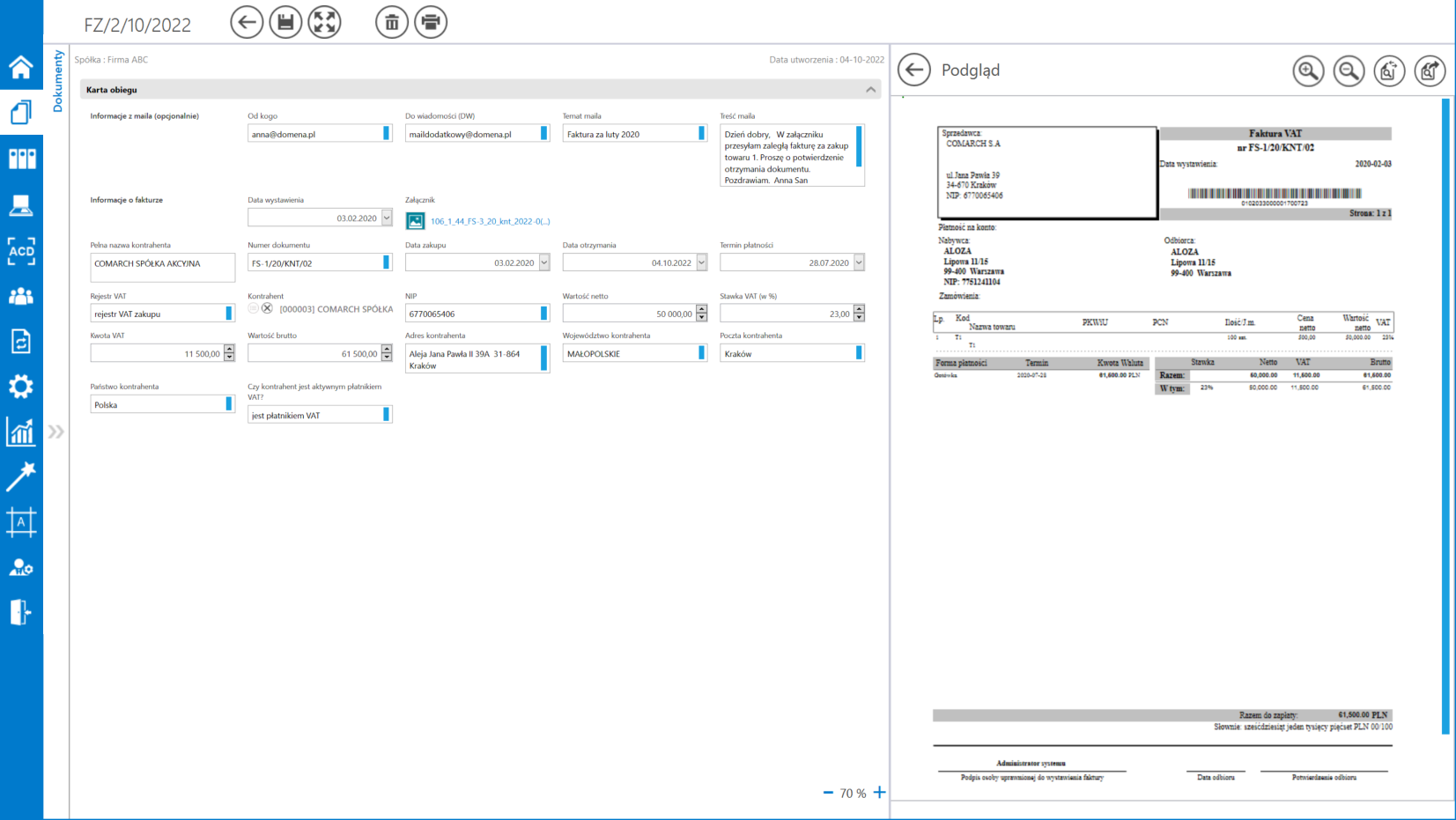Możliwe jest takie ustawienie punktów konfiguracji, aby na kontrolki na karcie obiegu dokumentu zostały zmapowane zarówno dane dotyczące wiadomości email, do której dołączony był dokument, jak i dane dotyczące samego dokumentu. Takie ustawienie punktów konfiguracyjnych zostało przedstawione w poniższym przykładzie.
1. W ramach zakładki Automatyczne generowanie dokumentów ustawiono dwa punkty konfiguracyjne:- punkt konfiguracyjny o nazwie Faktury zakupu ACD (tryb Współpraca z Comarch OCR) z ustawionym typem obiegu Faktury zakupu
- punkt konfiguracyjny o nazwie Pobieranie załączników – skrzynka pocztowa (tryb Współpraca ze skrzynką pocztową (pobieranie załączników)) z ustawionym w ramach parametru „Zastosuj ścieżkę z punktu OCR” punktem konfiguracyjnym Faktury zakupu ACD
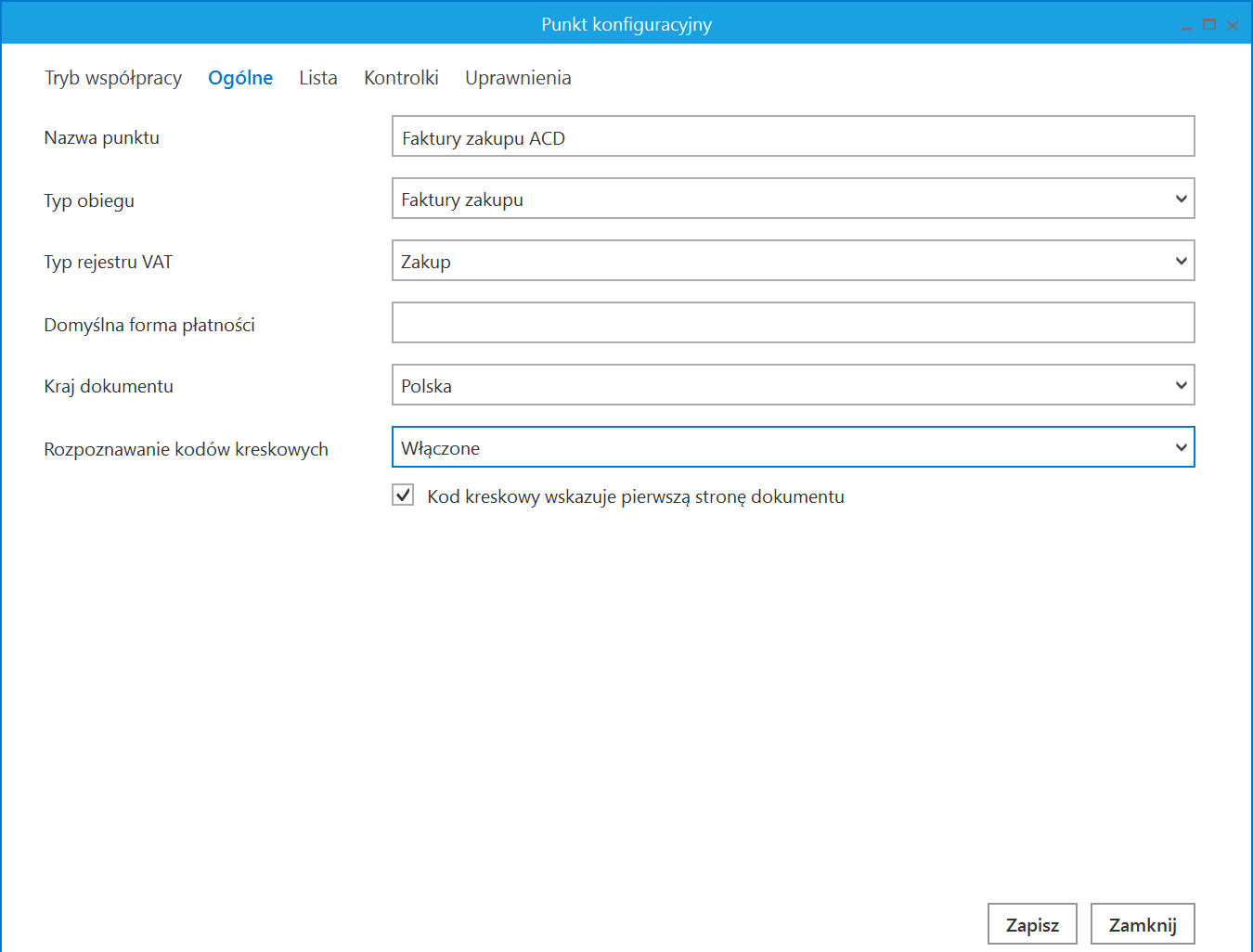
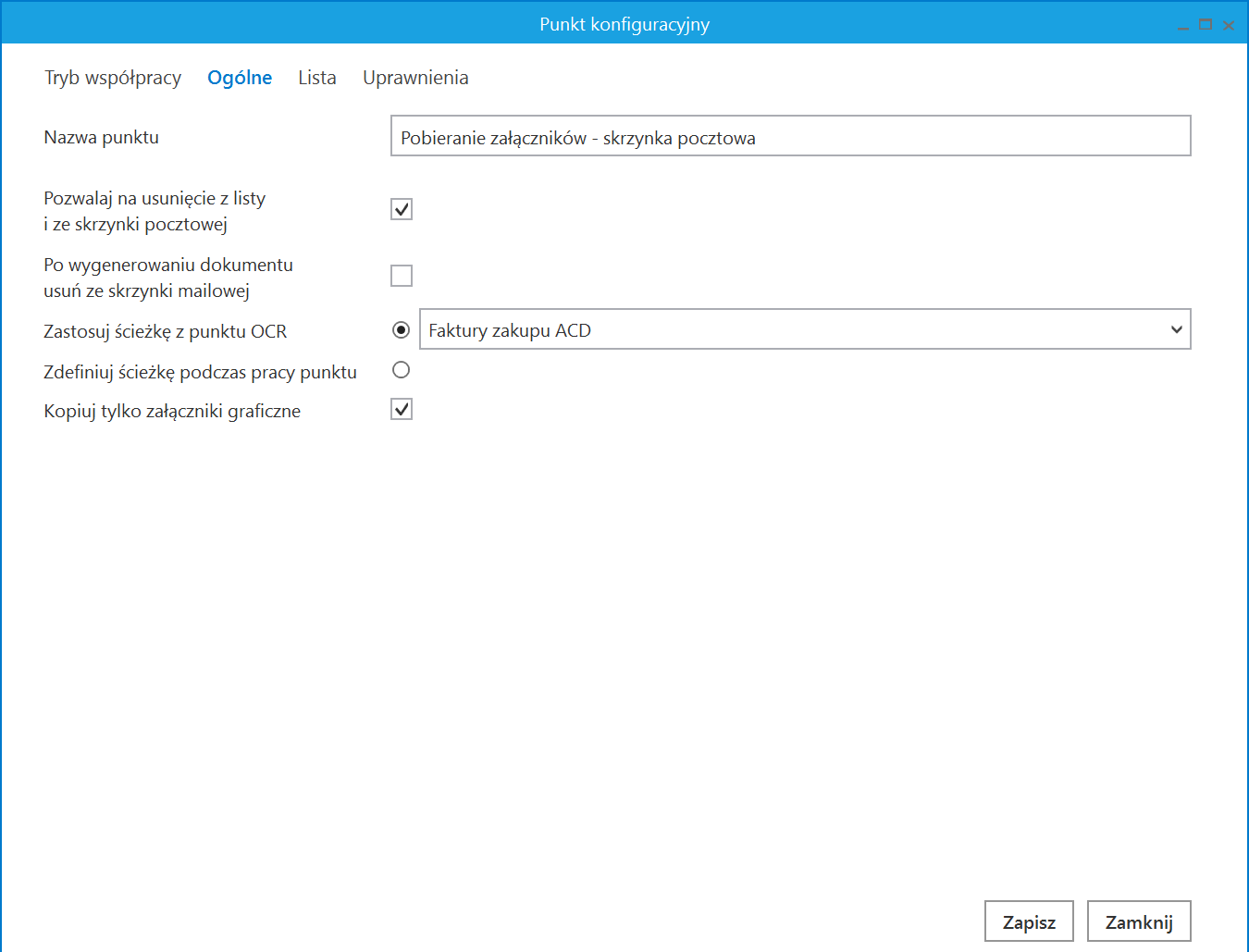
2. Następnie w definicji typu obiegu Faktury zakupu dodano 4 dodatkowe kontrolki dotyczące wiadomości mailowych: „Od kogo”, „Tytuł maila”, „Treść maila”, „Do wiadomości {DW)”.
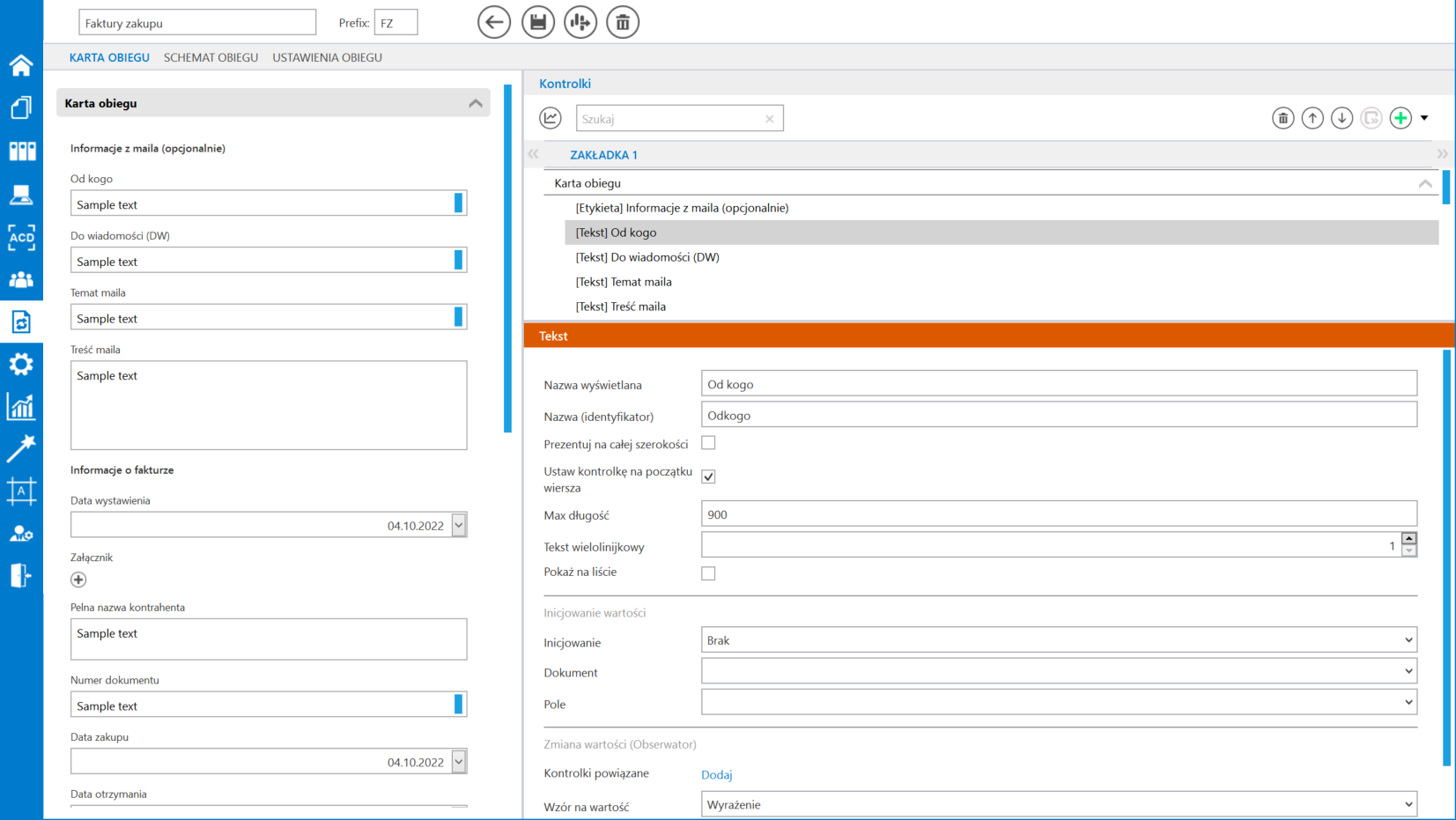
3. Później operator DMS przechodzi na zakładkę
- Od kogo
select MLM_From
from do.ML_Mails
join do.OC_Documents on cast (mlm_id as varchar) = SUBSTRING(OCD_FileName, 0, charindex ('_',OCD_FileName))
where OCD_ID = @Id1@
- Tytuł maila
select MLM_Subject
from do.ML_Mails
join do.OC_Documents on cast (mlm_id as varchar) = SUBSTRING(OCD_FileName, 0, charindex ('_',OCD_FileName))
where OCD_ID = @Id1@
- Treść maila
select MLM_BodyText
from do.ML_Mails
join do.OC_Documents on cast (mlm_id as varchar) = SUBSTRING(OCD_FileName, 0, charindex ('_',OCD_FileName))
where OCD_ID = @Id1@
- Do wiadomości (DW)
select MLM_Cc
from do.ML_Mails
join do.OC_Documents on cast (mlm_id as varchar) = SUBSTRING(OCD_FileName, 0, charindex ('_',OCD_FileName))
where OCD_ID = @Id1@
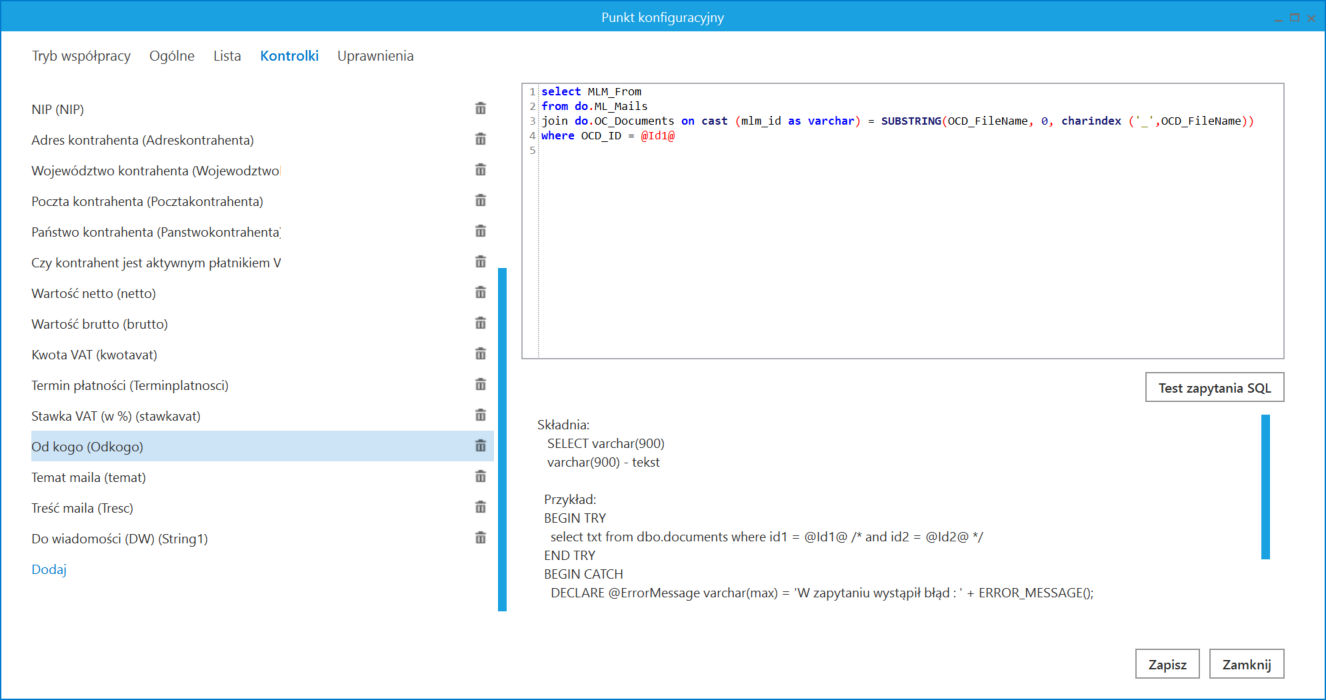
4. Następnie przedstawicielka kontrahenta Anna San wysyła na adres mailowy, który został wpisany w punkcie konfiguracyjnym Pobieranie załączników – skrzynka pocztowa, maila z fakturą w załączniku.
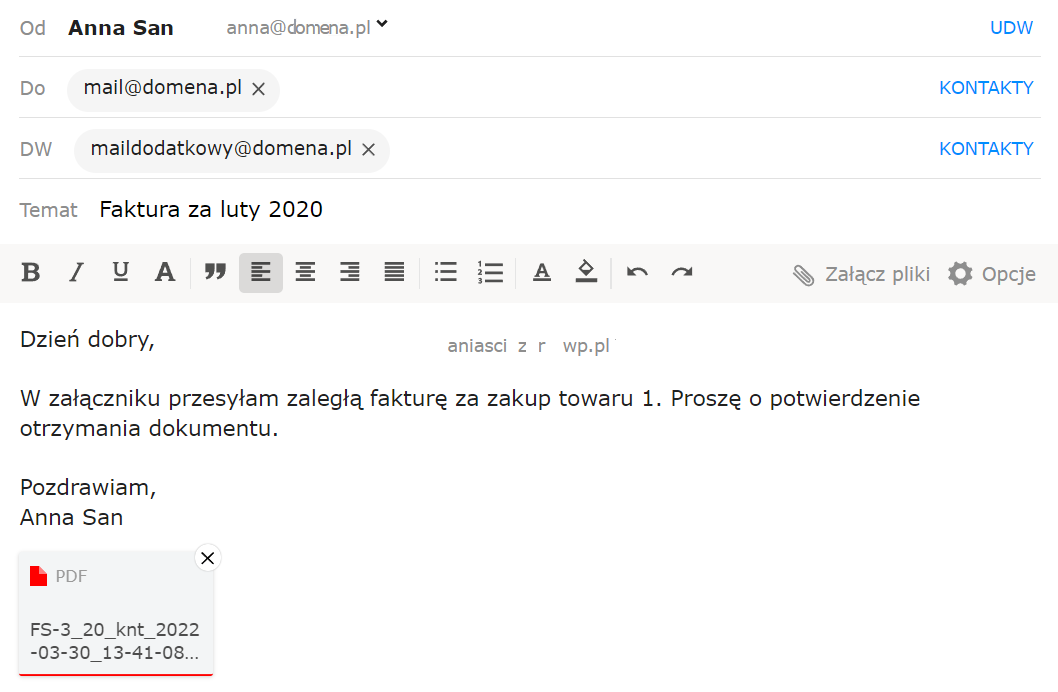
5. Operator DMS wchodzi do zakładki „Automatyczne generowanie dokumentów”
Następnie operator zaznacza checkbox obok wiadomości od Anny San i klika przycisk ![]() [Zapisz] w prawym górnym rogu ekranu.
[Zapisz] w prawym górnym rogu ekranu.
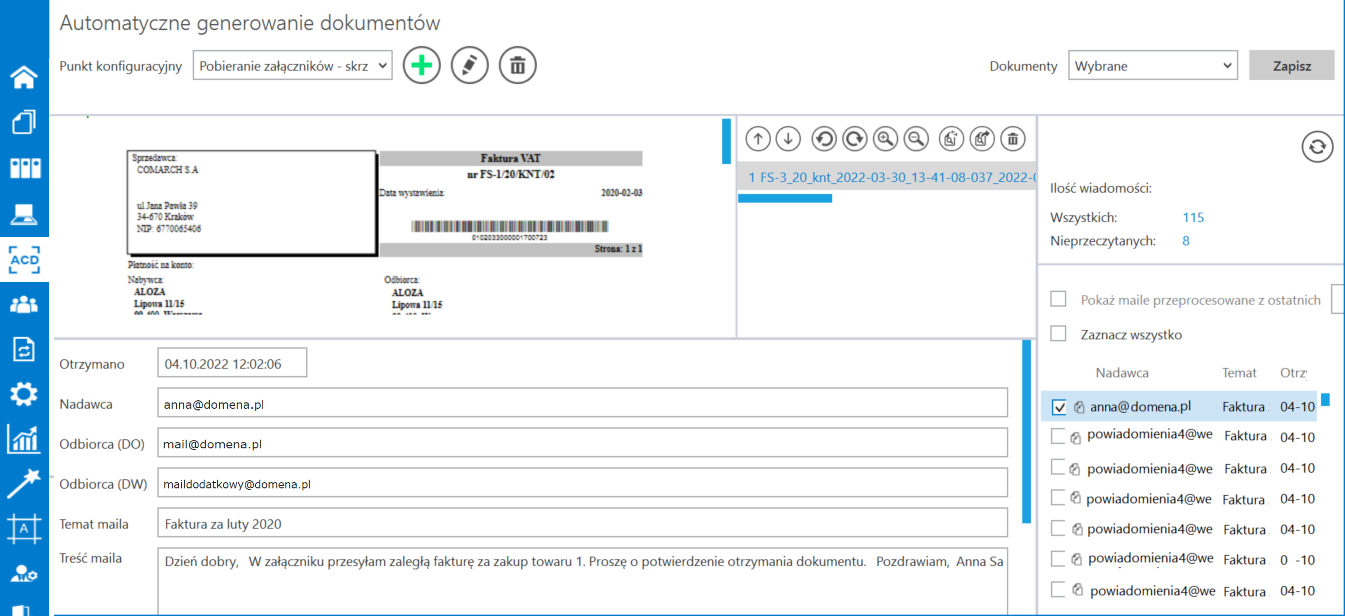
6. Następnie operator DMS przechodzi do punktu konfiguracyjnego Faktury zakupu ACD , zaznacza checkbox przy parametrze Włącz procesowanie dokumentów i naciska przycisk
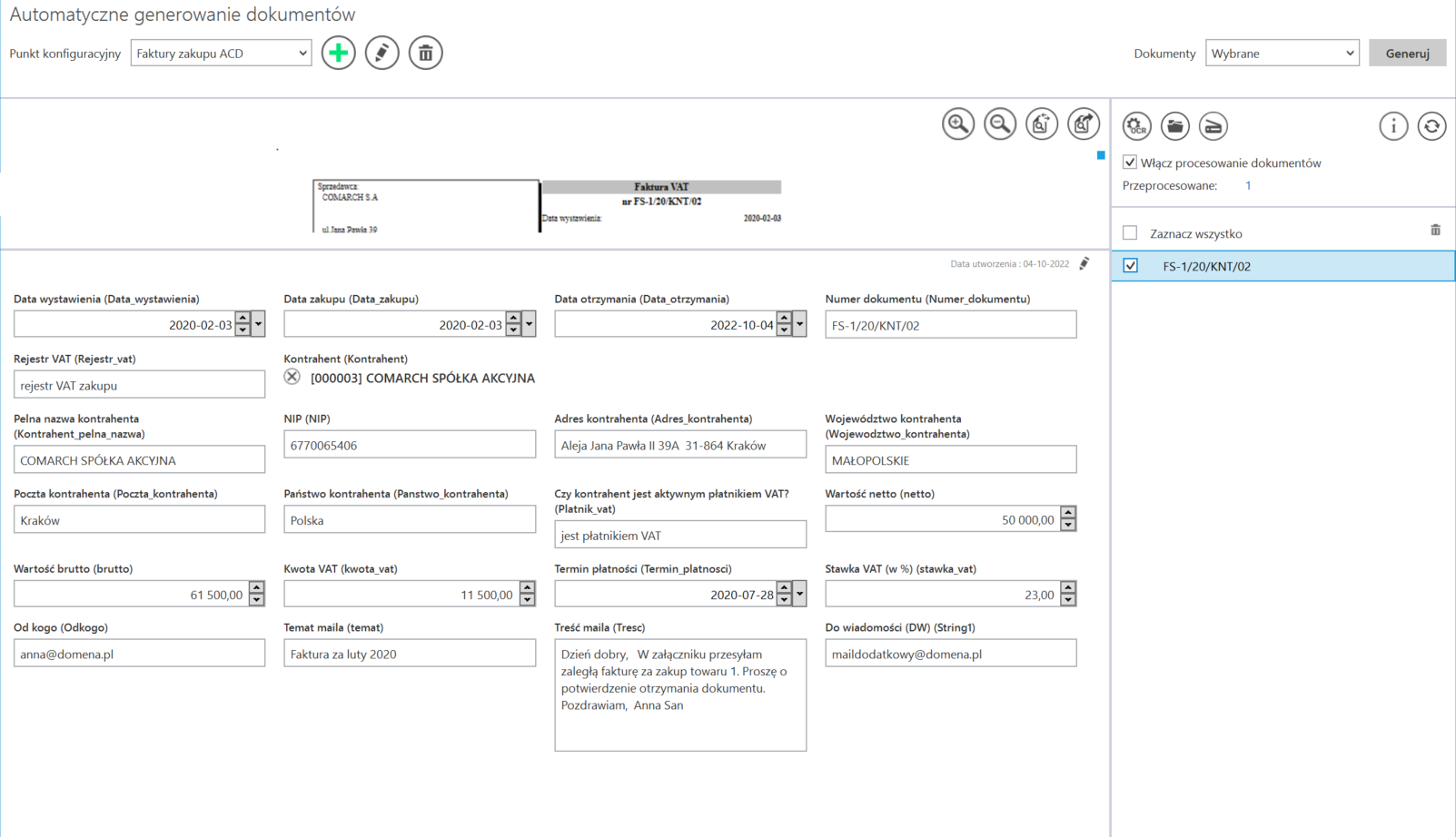
7. Następnie operator DMS uzupełnia wartości kontrolek (jeśli jakieś pozostały nieuzupełnione), zaznacza dany dokument i naciska przycisk
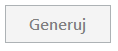 [Generuj] w prawym górnym rogu okna.
[Generuj] w prawym górnym rogu okna.
Wówczas w ramach typu obiegu Faktury zakupu zostaje wygenerowany nowy dokument, który zawiera dane zmapowane zarówno z faktury, jak i z wiadomości mailowej.